如何在Ubuntu 10.10(内核2.6.35)上安装VMware Server 2
本教程提供了有关如何在Ubuntu 10.10桌面系统上安装VMware Server 2的分步说明。 使用VMware Server,您可以在主机操作系统下创建和运行客户机操作系统(“虚拟机”),如Linux,Windows,FreeBSD等。 这样可以在相同的硬件上运行多个操作系统,从而节省大量资金,您可以将虚拟机从一个VMware服务器移动到另一个(或者具有VMware Player的系统也是免费的) )。
此外,使用VMware Server,您可以在您的Ubuntu桌面下运行旧的Windows桌面(以前使用VMware Converter将其转换为VMware虚拟机,如本教程所述 : http : //www.youcl.com/vmware_converter_windows_linux )。 如果您依赖某些仅适用于Windows的应用程序,或者您想要慢慢切换到Linux,这将非常有用。
我想先说说这不是建立这样一个系统的唯一途径。 实现这一目标有很多方法,但这是我所采取的方式。 我不会保证这将为您工作!
1初步说明
我正在使用用户名falko与主目录/ home / falko这里 - 请适当调整。
2 VMware Server
使用VMware Server,您可以在您的Ubuntu桌面下运行旧的Windows桌面(以前使用VMware Converter将其转换为VMware虚拟机,如本教程所述 : http : //www.youcl.com/vmware_converter_windows_linux )。 如果您依赖某些仅适用于Windows的应用程序,或者您想要慢慢切换到Linux,这将非常有用。
要下载VMware Server,请访问http://www.vmware.com/products/server/ ,然后单击下载 :
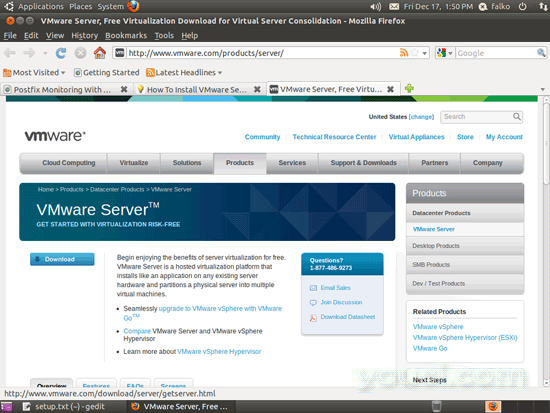
在下一页,使用您现有的VMware帐户登录或创建一个新帐户:
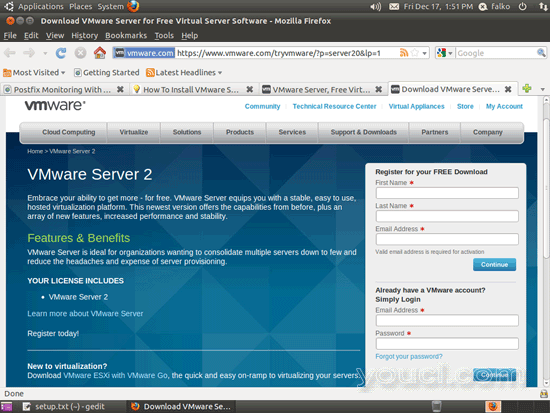
按照屏幕上的说明进行操作。 最后,您应该收到一封电子邮件,其中包含您的下载页面的链接。 在下载页面上,您应该看到两个许可证号码,一个用于Windows,另一个用于Linux。 记下或保存一个为Linux和向下滚动。
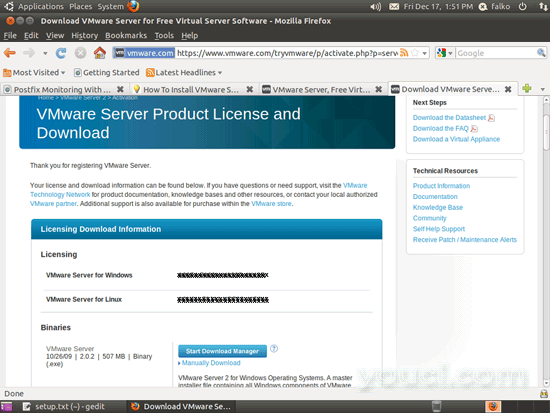
然后将VMware Server 2 for Linux .gz映像(而不是.rpm映像!)下载到您的计算机(例如/ home / falko / Downloads ) - 我使用“ 手动下载”链接而不是“ 开始下载管理器 ”按钮。 确保您选择适合您的架构(32位或64位):
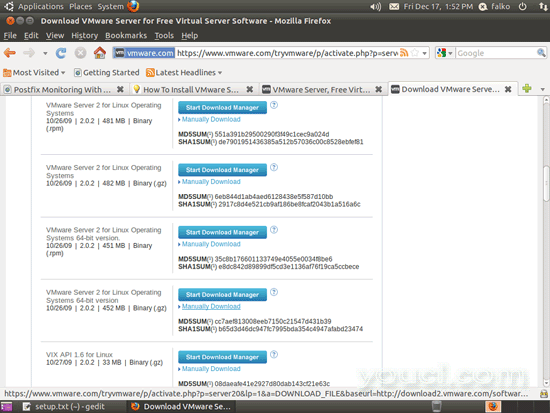
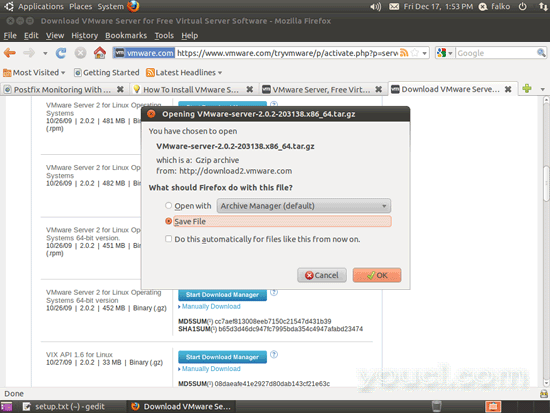
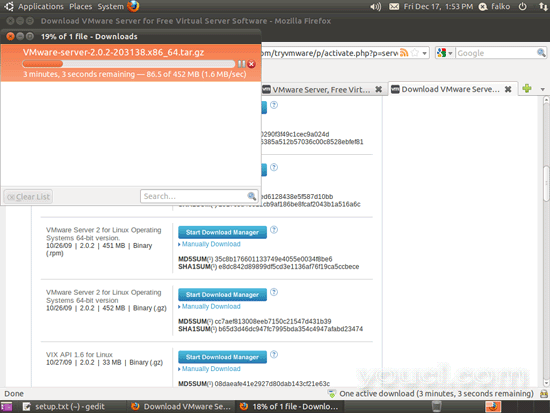
然后打开终端(应用程序>附件>终端 ),并运行以下命令安装一些必要的软件包:
sudo apt-get install linux-headers-`uname -r` build-essential xinetd








